Keynote
iPhone用Keynoteユーザガイド
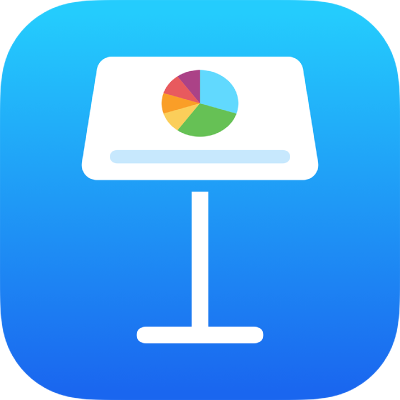
iPhoneのKeynoteでスライドをグループ化する/グループ解除する
スライドナビゲータ中のスライドをグループ化するには、選択したスライドを別のスライドの下にインデントします。グループ化すると、より効率的にスライドを整理したり並べ替えたりすることができます。グループ化したスライドはまとめて移動できます。また、グループを隠してプレゼンテーションの構成を見やすくすることができます。隠されているグループ内の最初のスライドをスキップすると、プレゼンテーションの再生時にグループ全体がスキップされます。
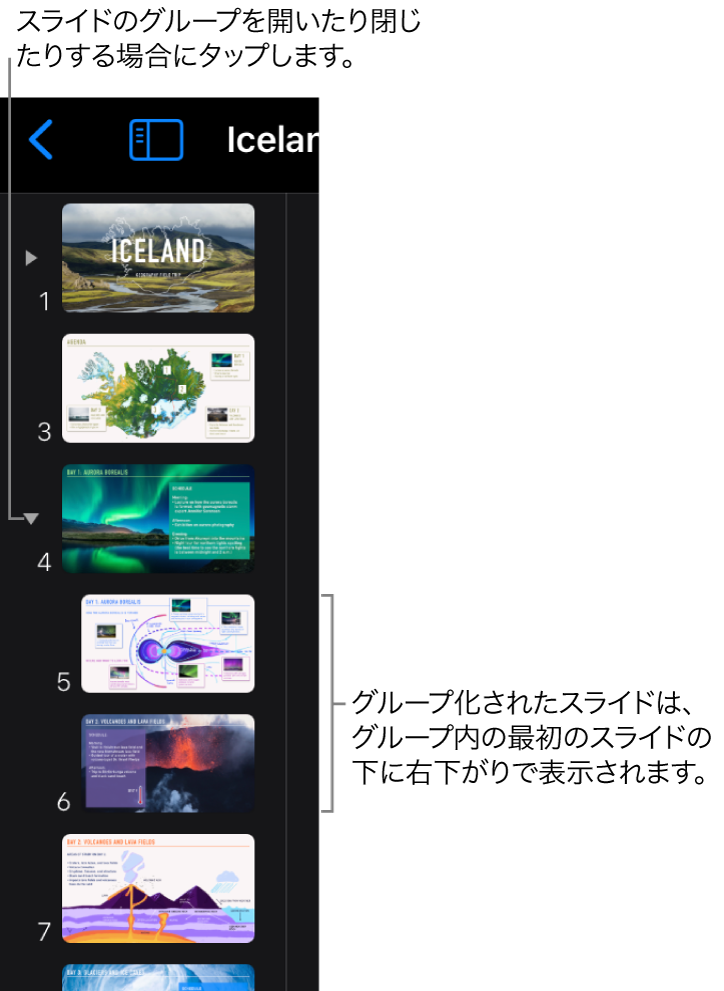
スライドナビゲータが表示されない場合は、スライドをピンチクローズしてズームアウトします。
スライドをグループ化する
スライドナビゲータでスライドをタッチして押したままでいると、スライドが浮き上がります。
複数のスライドを選択するには、1枚のスライドをタッチして押さえたまま、別の指で残りのスライドをタップします。
左側に線が表示されるまで、スライドを右へドラッグします。
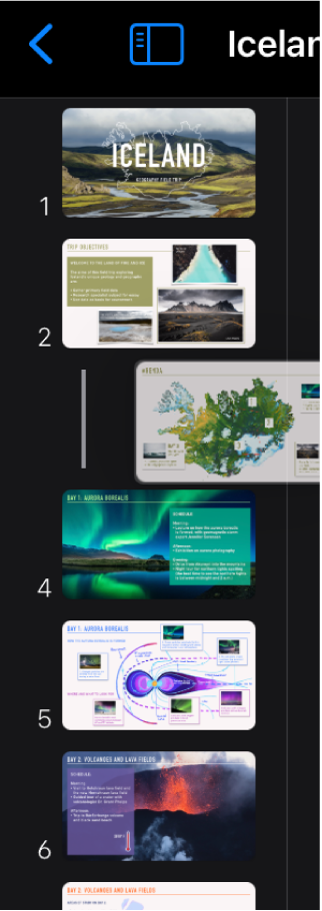
スライドは最大6レベルの深さまでインデントできますが、連続するスライドは1レベルしかインデントできません。
スライドをグループ解除する
スライドナビゲータで、スライドをタップして選択するか、複数のスライドを選択してから、インデントされなくなるまで左へドラッグします。
フィードバックありがとうございます。